如何用U盘启动盘重装电脑
随着计算机使用时间的增加,系统运行速度变慢、病毒感染或者系统崩溃等问题逐渐增加,重装系统成为很多用户解决电脑问题的有效方法。相比于光盘重装系统,使用U盘启动盘进行系统重装操作更加便捷灵活,尤其是在现代电脑普遍取消光驱的背景下尤为重要。本文将详细介绍如何在中国地区使用U盘启动盘重装电脑系统的步骤和注意事项,帮助用户顺利完成系统重装。
一、准备工作
1. 准备一个容量至少为8GB的U盘,建议使用品质较好的品牌,保证读写速度和稳定性。重装过程中会格式化U盘,因此请提前备份U盘内重要数据。
2. 准备一个正版的Windows系统镜像文件(ISO格式)。在中国地区,建议通过微软官方网站或者可信的服务渠道获取系统镜像,避免盗版和带有恶意程序的镜像文件。常见的Windows版本有Windows 10、Windows 11等。
3. 下载制作U盘启动盘的软件。推荐使用Rufus、UltraISO或Windows官方的“Windows USB/DVD Download Tool”等工具。这些软件能够将ISO镜像写入U盘并设置为启动盘。
二、制作U盘启动盘
以使用Rufus软件为例,具体步骤如下:
1. 将U盘插入电脑,打开Rufus软件。
2. 在“设备”栏选择插入的U盘。
3. 点击“选择”按钮,选择准备好的Windows系统的ISO镜像文件。
4. 在分区类型中,选择“MBR”或者“GPT”,具体选择依据你的电脑主板支持的启动模式(传统BIOS使用MBR,较新电脑采用UEFI模式使用GPT)。如果不确定,可查看主板说明或者当前系统信息。
5. 文件系统选择“NTFS”或“FAT32”,一般NTFS支持大文件传输,FAT32兼容性更好。
6. 点击“开始”,软件会格式化U盘并写入系统镜像,过程可能需要几分钟,期间请勿拔出U盘。
三、设置电脑从U盘启动
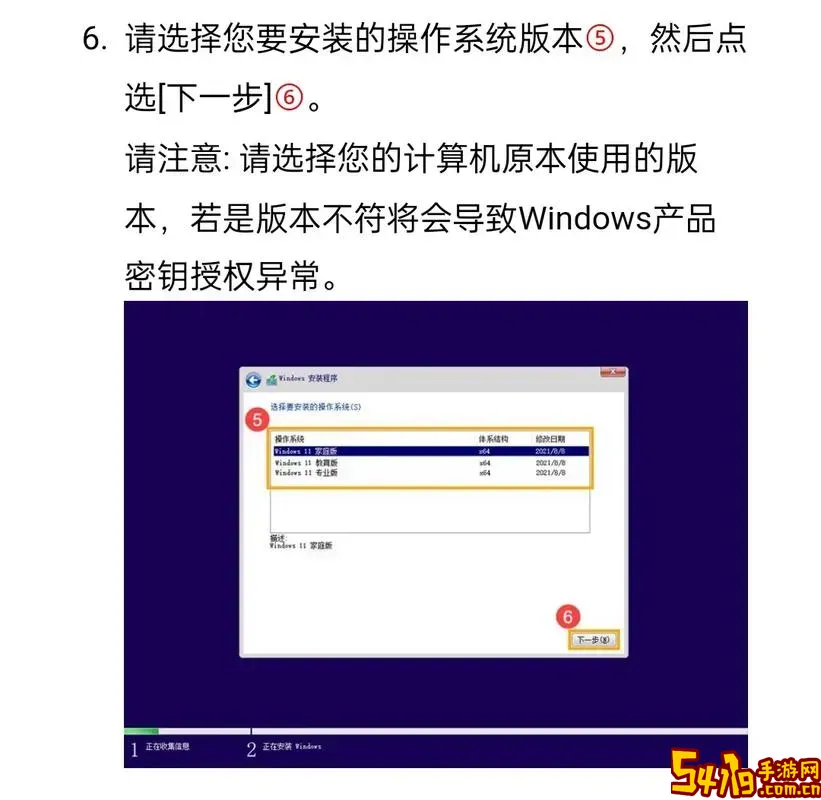
完成启动盘制作后,接下来需要让电脑从U盘启动,这通常需要进入BIOS或启动菜单进行设置。
1. 插入U盘,重启电脑。
2. 在开机过程中不断按下对应的热键进入BIOS设置或启动菜单。常见按键有:DEL、F2、F12、ESC等,具体按键因电脑品牌和型号不同而异。中国地区常见的品牌比如联想、华硕、戴尔、惠普一般会在开机界面显示提示按键。
3. 在BIOS中找到“Boot”或者“启动”选项,设置第一启动设备为USB Hard Drive或者USB Storage Device。
4. 保存设置并退出BIOS,电脑将从U盘启动,进入Windows安装界面。
四、进行系统安装
1. 进入Windows安装界面后,按照提示选择语言、时间格式、键盘输入法等选项。
2. 点击“安装现在”,输入产品密钥或选择稍后激活。如果是重装系统,需要准备好合法激活密钥。
3. 选择安装类型,推荐选择“自定义:仅安装Windows(高级)”,这样可以进行分区操作和清理旧系统。
4. 在磁盘分区界面,根据需求对硬盘进行格式化或重新分区。建议先备份重要数据,再格式化原有的系统分区以避免遗留问题。
5. 选择目标分区后,点击“下一步”,系统开始复制文件并自动完成安装过程。安装期间电脑会重启数次,请耐心等待。
五、安装完成及后续配置
1. 安装完成后,进入新系统桌面,按提示完成初次配置,如联网、登录Microsoft账号、设置隐私选项等。
2. 建议先安装主板驱动、显卡驱动等硬件驱动程序,这些驱动可以在电脑厂家官网或硬件厂商官网下载最新版本。
3. 安装杀毒软件和常用软件,恢复备份的重要文件。
4. 创建系统还原点,以便未来系统出现问题时快速恢复。
六、注意事项
1. 制作启动盘时务必保证镜像文件的安全和正版性,避免系统不稳定甚至泄露隐私。
2. 在更改BIOS启动顺序时,请谨慎操作,避免出现无法启动的状况。
3. 系统重装前一定备份好重要数据,避免数据丢失。
4. 党、政、企等特殊用途电脑,建议遵循相关安全规范,必要时由专业人员操作。
总结来说,使用U盘启动盘重装系统是一种高效、灵活且现代的电脑维护方法。只需准备好U盘和合适的系统镜像,制作启动盘,调整电脑启动顺序,再按照提示完成安装,即可让电脑恢复到良好状态。熟练掌握这些步骤,能帮助用户在面对系统问题时,快速自助解决,大幅提升电脑使用体验。